- 解約時の注意事項は、次のホームページにまとめています。
解約の前に、確認してください。 月額オンラインサービス よくあるご質問 - My Cloud : 富士通パソコン
月額オンラインサービス よくあるご質問 - My Cloud : 富士通パソコン - FMVまなびナビを解約する方法は、次のQ&Aをご覧ください。
 [FMVまなびナビ] 解約方法を教えてください。
[FMVまなびナビ] 解約方法を教えてください。 - 解約には、My Cloud IDまたはユーザー登録番号と、パスワードが必要です。
- パスワード、ユーザー登録番号がわからない場合は、次のホームページをご覧ください。
 パスワード、ユーザー登録番号をお忘れの方へ
パスワード、ユーザー登録番号をお忘れの方へ - ホームページのご案内の手順で、ユーザー登録番号を確認できない場合は、富士通パーソナル製品に関するお問い合わせ窓口までご連絡ください。
音声ガイダンスでは「ユーザー登録に関するお問い合わせ(7をプッシュ)」を選択してください。 富士通パーソナル製品に関するお問い合わせ窓口
富士通パーソナル製品に関するお問い合わせ窓口
- パスワード、ユーザー登録番号がわからない場合は、次のホームページをご覧ください。
Q&Aナンバー【9306-6193】更新日:2024年3月24日
このページをブックマークする(ログイン中のみ利用可)
[月額・年額サービス] 解約する方法を教えてください。
| 対象機種 | すべて |
|---|---|
| 対象OS |
|
 質問
質問
月額・年額サービスを解約する方法を教えてください。
 回答
回答
My Cloudホームページから、月額・年額のセキュリティソフト、「『ソフ得』ソフト使い放題 by OPTiM」などの月額・年額サービスを解約します。
手順は、次のとおりです。
重要

画面は2024年3月現在のものです。
画面のデザインや手順の一部は変更される場合があります。
- 次のリンクをクリックし、My Cloud ホームページを表示します。
 My Cloud ホームページ
My Cloud ホームページ - 「登録情報」をクリックします。
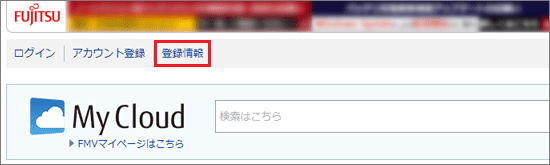
- 「ログイン」と表示された場合は、My Cloud ID、またはユーザー登録番号と、パスワードを入力し、「ログイン」ボタンをクリックします。
表示されない場合は、次の手順に進みます。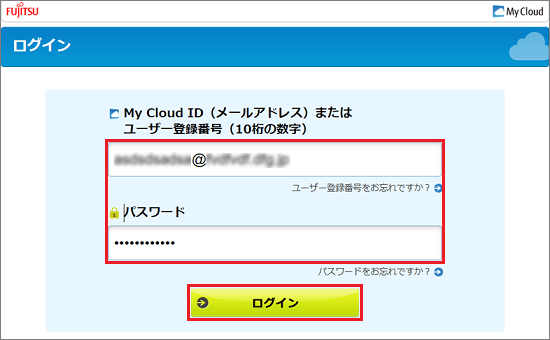 重要
重要- パスワード、ユーザー登録番号がわからない場合は、次のホームページをご覧ください。
 パスワード、ユーザー登録番号をお忘れの方へ
パスワード、ユーザー登録番号をお忘れの方へ - ホームページのご案内の手順で、ユーザー登録番号を確認できない場合は、富士通パーソナル製品に関するお問い合わせ窓口までご連絡ください。
音声ガイダンスでは「ユーザー登録に関するお問い合わせ(7をプッシュ)」を選択してください。 富士通パーソナル製品に関するお問い合わせ窓口
富士通パーソナル製品に関するお問い合わせ窓口
- パスワード、ユーザー登録番号がわからない場合は、次のホームページをご覧ください。
- 「My Cloud 登録情報・各種お手続き」と表示されます。
「月額・年額サービス」にある、「月額・年額サービスご利用状況の確認・解約」をクリックします。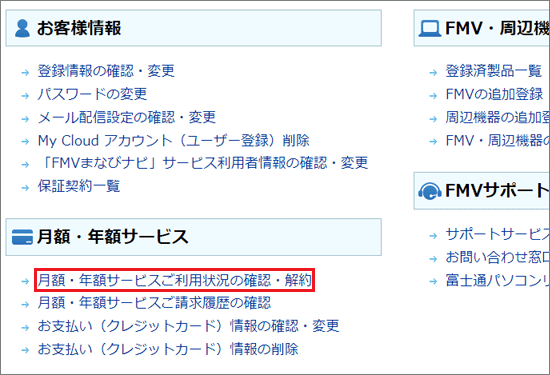
- ご利用中のサービスが表示されます。
解約したいサービスの「解約」ボタンをクリックします。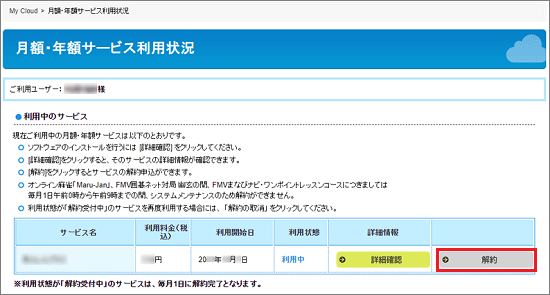
- 解約するサービスの内容が表示されます。
内容をよく確認し、「ご解約申し込み」ボタンや「解約手続きを進める」ボタンをクリックします。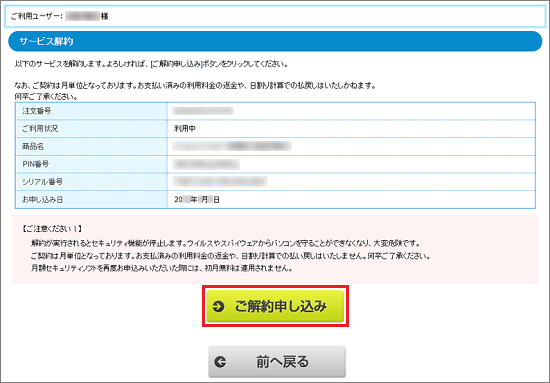
(月額セキュリティソフトを解約する場合の例)アドバイス解約のボタンが表示されない場合は、ページを下にスクロールしてください。
- 「重要」などのご案内が表示された場合は、内容を確認し、解約のボタンをクリックします。
表示されない場合は、次の手順に進みます。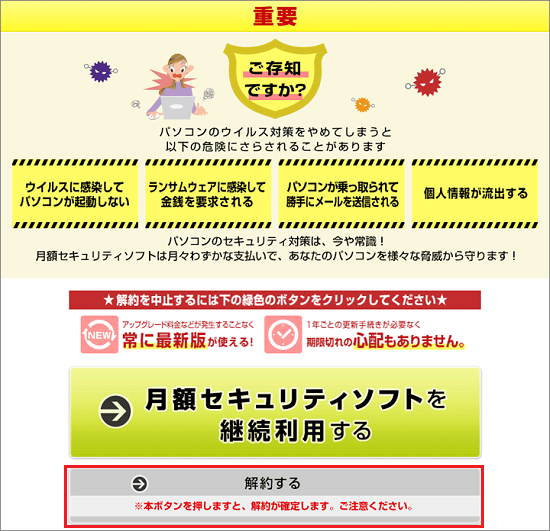
(月額セキュリティソフト解約を解約する場合の例) - 「サービスの解約を受け付けました。」や「サービスのご解約申し込みが完了しました。」と表示されます。
「月額サービス利用状況一覧へ」ボタンをクリックします。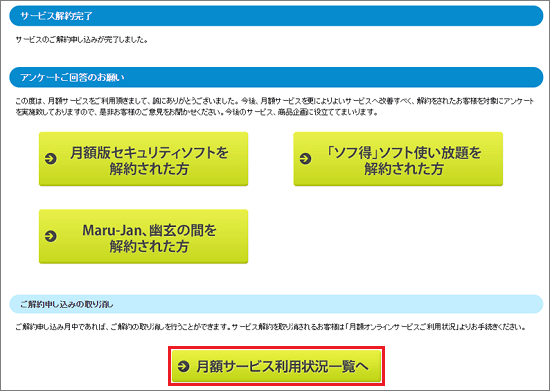
- 「利用状態」に「解約受付中」と表示されていることを確認します。
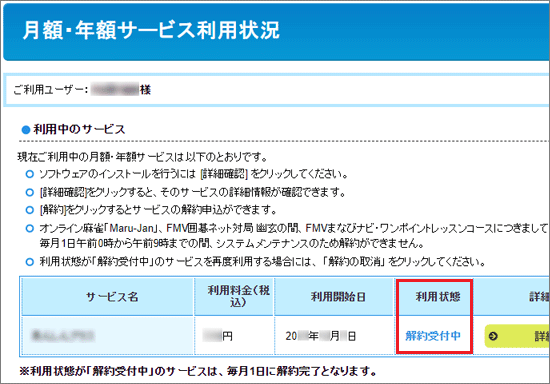
ご参考
- 解約の受付後、サービスは毎月1日に解約が完了します。
解約までは「解約受付中」と表示されます。 - 「解約受付中」で「解約の取消」ボタンが表示されている場合は、ボタンをクリックすると、サービスの利用を再開できます。
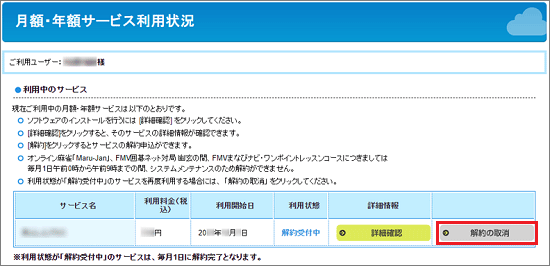
- 解約が完了すると、「解約済サービス(過去3か月分)」にサービス名が表示されます。
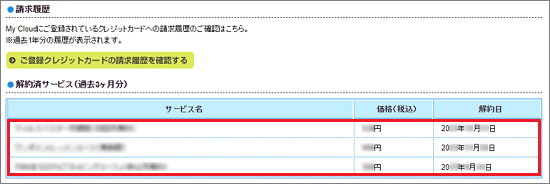
- ご利用のカード会社によって料金の請求日が異なるため、解約が完了しても翌月以降に解約前の利用料金が請求される場合があります。
ご了承ください。 - クレジットカード情報を削除する場合は、次のQ&Aをご覧ください。
 My Cloudのクレジットカード情報を削除する方法を教えてください。
My Cloudのクレジットカード情報を削除する方法を教えてください。 - 月額・年額サービスの課金などに関するお問い合わせは、次のホームページからお願いします。
- FMV プレミアムサービスに関するお問い合わせの場合
 FMV プレミアムサービスに関するお問い合わせ - My Cloud : 富士通パソコン
FMV プレミアムサービスに関するお問い合わせ - My Cloud : 富士通パソコン - その他の月額・年額サービスに関するお問い合わせの場合
 月額オンラインサービス お問い合せ - My Cloud : 富士通パソコン
月額オンラインサービス お問い合せ - My Cloud : 富士通パソコン
- FMV プレミアムサービスに関するお問い合わせの場合



